В интернете очень часто продаются товары и услуги за Яндекс.Деньги. Это, на мой взгляд, самый удобный способ платить электронными деньгами. И самый что ни на есть простой, особенно на территории России. Но у тех, кто впервые сталкиваются с яндекс.деньгами, возникают некоторые опасения и вопросы: смогут ли они воспользоваться этой услугой? Как им заплатить на чей-то яндекс.кошелек? Если нет своего яндекс.кошелька, как тогда перевести деньги?
Отвечаю сразу - сделать это просто, для такой операции не нужен свой кошелек, не нужны никакие свои электронные деньги и системы, а нужна только карточка Сбербанка России. Тогда с нее можно заплатить в интернете. Как, впрочем, и с карточек большинства других банков - сейчас все работают с Яндекс.Деньгами.
И хотя это очень просто и делается в два шага, я поняла, что есть необходимость подробно расписать всю процедуру. Сегодня я расскажу в подробностях и с картинками, как заплатить с карточки Сбербанка на чей-то кошелек Яндекс.Деньги через интернет.
2. После того, как вы введете свой логин и пароль, вы попадете на главную страницу сайта Сбербанка. Там вам надо выбрать вкладку "Платежи и переводы" (на нее показывает верхняя красная стрелочка, которую я нарисовала - если вам плохо видно, щелкните по картинке мышкой, она увеличится).
В этих "Переводах" надо выбрать пункт "Перевод на счет в Яндекс.Деньгах" - на него показывает нижняя стрелочка на картинке.
3. Вы окажетесь на странице, на которой вводятся все необходимые данные - откуда, куда и сколько вы собираетесь платить.
Сначала нужно заполнить поле - откуда вы заплатите. это там, где написано "Оплата с..." Там надо выбрать (или ввести) номер своей карточки.
А потом вам надо написать в окошко "Номер счета" тот номер яндекс.кошелька, куда вы собираетесь платить (его вам должны были дать те, кто продает товар или услугу).
И в окошко "Сумма" собственно ту сумму, которую будете платить. За эту операцию никакой комиссии не берется - поэтому сколько вы напишите, столько денег и придет получателю (по-крайне мере, сейчас это так).
4. После того, как все заполнено, нужно нажать кнопку "Продолжить". И тогда появится новое окно, где у вас попросят проверить все данные. Если вас все устраивает, то теперь банку нужно получить подтверждение от вас для совершения платежа - для этого надо нажать кнопку: "Подтвердить по SMS"
5. Через пару секунд - одну минуту после этого на мобильный телефон придет sms-ка от Сбербанка. В ней будет 5 цифр - это пароль, который надо ввести в окошко "Введите SMS-пароль".
И после этого надо нажать кнопку "Подтвердить".
6. Если все прошло успешно, на экране появится вот такое окно под названием "Статус операции". На нем будет стоять синяя печать с сообщением о том, что происходит с вашим платежом: "Принято к исполнению" (это значит, что деньги полетели к продавцу), "Платеж завершен" (это значит, что деньги пришли куда надо) или, если что-то пошло не так, то сообщение об ошибке.
Обязательно сохраните скрин этого экрана! Это будет ваш документ, который подтвердит, что платеж был вами совершен.
Кроме того, отследить выполнение платежа можно в "Истории операций"
Обязательно сохраните скрин этого экрана! Это будет ваш документ, который подтвердит, что платеж был вами совершен.
Кроме того, отследить выполнение платежа можно в "Истории операций"
Как видите, все очень просто - стоит сделать это один раз, и потом вам будет хотеться платить и покупать все только в Интернете :)
А вот тут еще можно прочитать о том, как перевести деньги с Киви кошелька на Яндекс кошелек.
А вот тут еще можно прочитать о том, как перевести деньги с Киви кошелька на Яндекс кошелек.


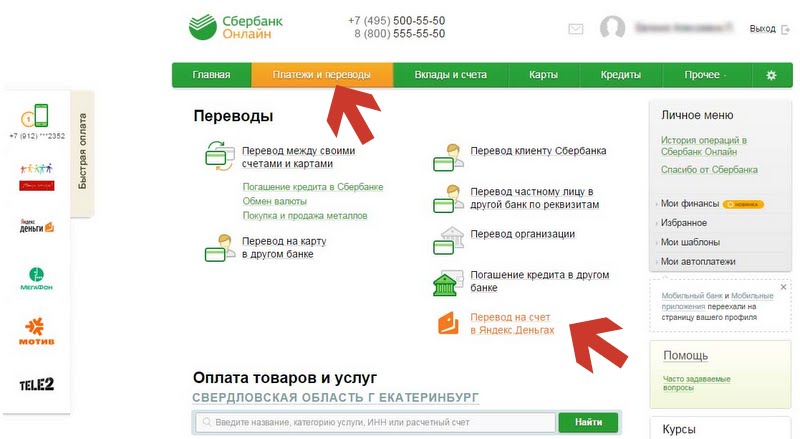

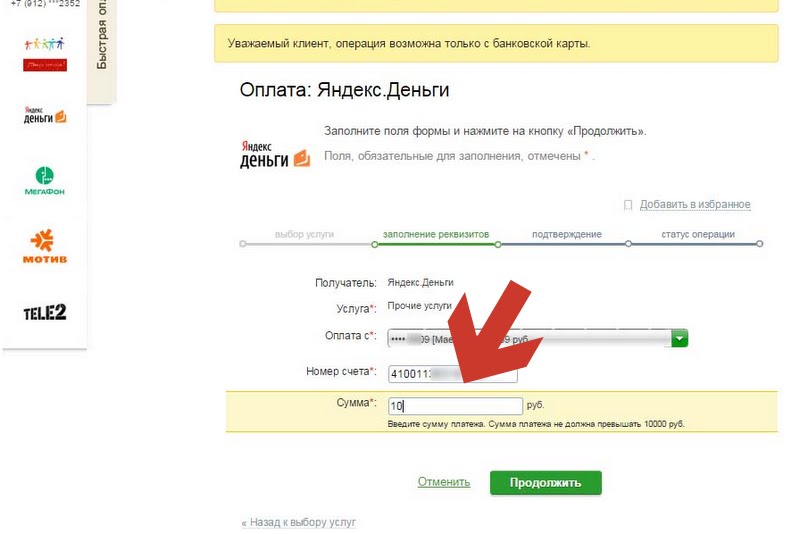



Спасибо большое за этот пост! Теперь я знаю, что можно использовать этот метод как альтернативный. Я часто плачу на карту Сбербанка, но за это они берут комиссию (как выяснилось, это делается, если банки из разных регионов, а так чаще и получается). А если за оплату через Яндекс комиссии нет, то почему бы не оплатить через них? ;)
ОтветитьУдалитьКакое вы хорошее применение для оплаты через Яндекс.Деньги нашли! Здорово!
УдалитьТатьяна. спасибо большое за этот пост! Очень многим это полезно!
ОтветитьУдалитьИ я его сохраню себе, чтоб знать, как это делается!
Беру на заметку...
ОтветитьУдалитьРада быть полезной :)
УдалитьТатьяна, не в тему вопрос позвольте задать. Про файлы Sitemap у Вас есть заметка? Как их настраивать? У меня они отсутствуют.
ОтветитьУдалитьНет, Наталья, я не писала об этом. У меня тоже нет сайтмап, и я считаю, что он не нужен. Для поисковиков в Блоггере используется по умолчанию сайтмап из рсс ленты. А для людей есть же ярлыки и архивы - там перечислены все статьи блога, их легко все увидеть. К тому же, любые плагины, которые автоматически делают сайтмап - это еще одна лишняя исходящая ссылка.
Удалить